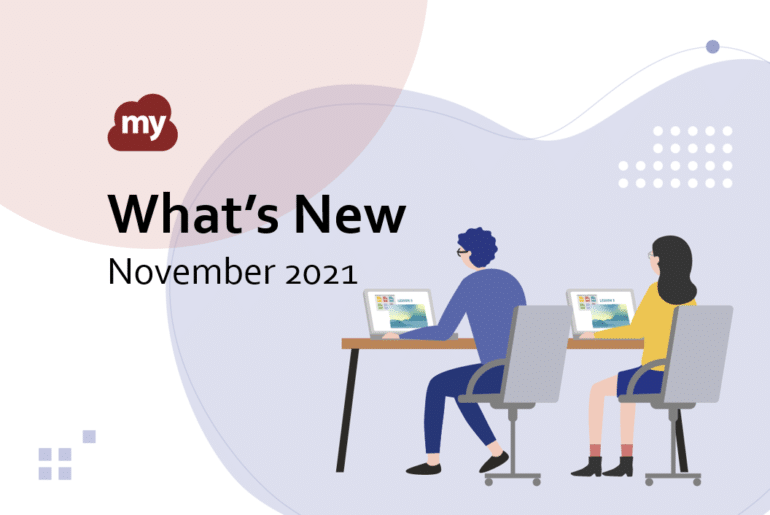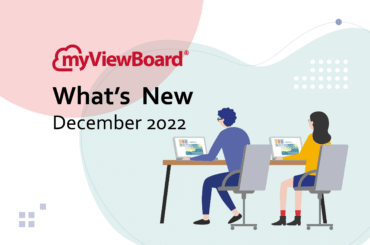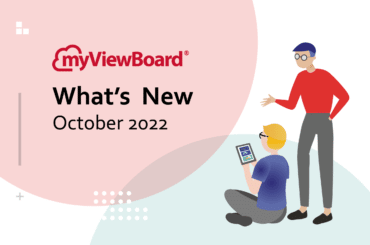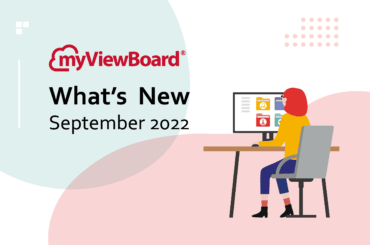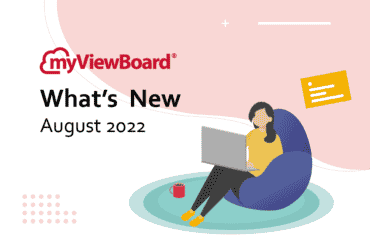This post is also available in: English (英語) Español (西班牙語) Tiếng Việt (越南語) Français (法語)
myViewBoard 生態系統每月定期更新,為的就是讓教育者們的工作更加順暢,趕快來看看本月更新,數位教室和Windows 版數位白板都有了新功能,但也千萬別忘了其他應用程式的小更新!
趕緊開始閱讀下文,以了解 myViewBoard 如何協助教師,祝各位教學愉快!

數位教室
開啟自動儲存,不必再費心於存檔備份。
我相信大家都有使用數位教室準備課程,並將檔案存在自己電腦裡的經驗吧!新功能自動儲存來了!在數位教室開啟檔案時,開啟本功能後,你在畫布上做出的任何更動,都會自動的儲存到原檔案上,省時又不費心,更不必害怕突如其來的當機導致檔案消失。
小提醒:當用戶從電腦硬碟開啟檔案,在完成編輯或課程並按下「儲存」後,畫布上的課程檔案將會更新並覆蓋原檔案。

其他數位教室更新
- 錄製螢幕後,你能以 mp4 格式下載錄影檔。
- 在檔案管理和百寶箱中開啟雲端硬碟時,檔案管理及百寶箱現在支援以網格、清單模式瀏覽檔案,並支援排序選項。
- 開啟小組討論時,若老師不希望設定討論時間,請點選「無時間限制」。
Windows 版數位白板
- 系統預設關閉備份模式,若你需要開啟本模式,請在設定中調整。
- 我們在主要工具欄的內建瀏覽器中新增了更多功能:
- 使用右鍵反白網頁上的文字
- 使用內建瀏覽器時,你可以使用右鍵反白網頁上的文字,並貼到畫布上。除此之外,點選從網頁複製到畫布上的文字時,即可開啟來源網頁。
- 你可以將 PowerPoint 投影片的項目符號清單貼到畫布上。
- 直接從網頁中拖曳 .olf 檔案到畫布上
- 當數位白板閒置超過 10 分鐘時,自動儲存功能就會啟動。
管理系統
- 進階版管理系統的管理員權限更新:
- 超級管理員可以授權用戶管理指定群組的裝置,或各裝置中的功能。
- 在儀表板中左下角中,點選「管理員名單」後,點選鉛筆圖標來分配各管理員的管理職責。
- 針對有在使用管理系統的資訊管理人員,我們提供 90 天的進階版管理系統免費體驗。
- 在設定中,系統管理人員可以建立系統還原點,即可記錄下你的實體在某個時間點的資料狀態,提醒你,系統還原點可建立的數量,會根據你的方案而有所不同:
- 管理系統:1
- 管理系統進階版:最多 10 個

Android 版數位白板
- 為提升 Android 11 用戶的安全性,Android 版數位白板已根據 Google 政策提供升級版的安全訪問框架。
- 圓規在旋轉、畫線時變得更好用了!
- 畫筆工具使用時更加順暢及穩定。
- 百寶箱介面更直覺,OneDrive 企業版中不會顯示不支援的檔案格式。
- 移除「螢光筆」及「數學工具」物件附屬選單中的「顏色」及「透明度」。
原創內容
- 在 Windows 版數位白板中,當你使用內建瀏覽器開啟原創內容時,可以直接將內容拖曳到畫布上:
- .vboard/.olf 檔
- 背景
- 資源
- 登入、登出步驟簡化,使用起來更加輕鬆
其他更新
- 你可以在 myViewBoard.com 將 .flipchart、.notebook 和 .enb 檔案轉為 .olf 格式。
- Live、Record 和互動小幫手功能提升。
敬請期待!
本月更新消息到此為止,在 2021 年末,myViewBoard 團隊還會替你帶來更多優質有趣的內容。再次提醒,若你使用 myViewBoard 時遇到任何問題,請到 myviewboard.com/support 提醒我們,服務團隊隨時都在此等著你!